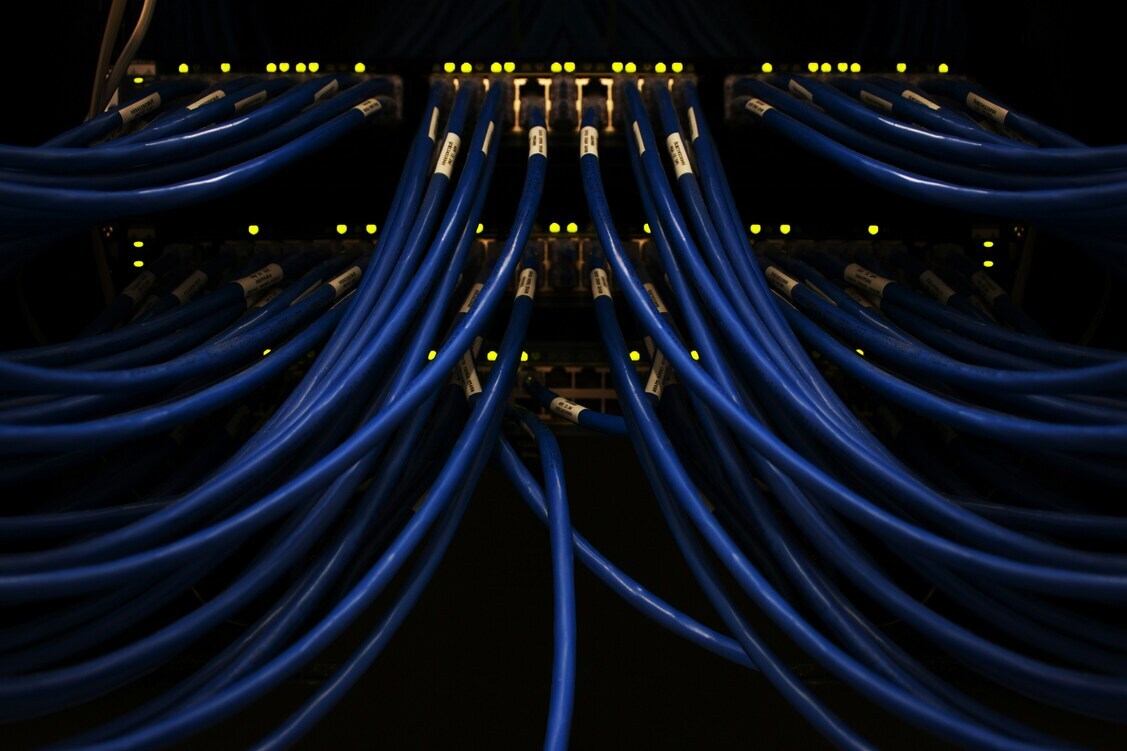Как настроить родительский контроль в продуктах AdGuard
В этой статье мы расскажем, как настроить родительский контроль. И хотя родительский контроль AdGuard не может заменить родителей, он может стать их незаменимым помощником. Вот что он умеет:
- блокировать сайты и сервисы с нежелательным или отвлекающим контентом
- следить за результатами поиска, чтобы в них не было лишнего и чтобы они соответствовали возрасту
- планировать, когда и как долго ваш ребенок может пользоваться интернетом
В продуктах AdGuard есть два способа настройки родительского контроля.
AdGuard для Windows
В нашем блокировщике рекламы для Windows есть специальный модуль Родительского контроля, который сканирует содержимое веб-страниц в браузерах, чтобы отсеять изображения и тексты для взрослых, насилие, пропаганду наркотиков и другие неприемлемые материалы.
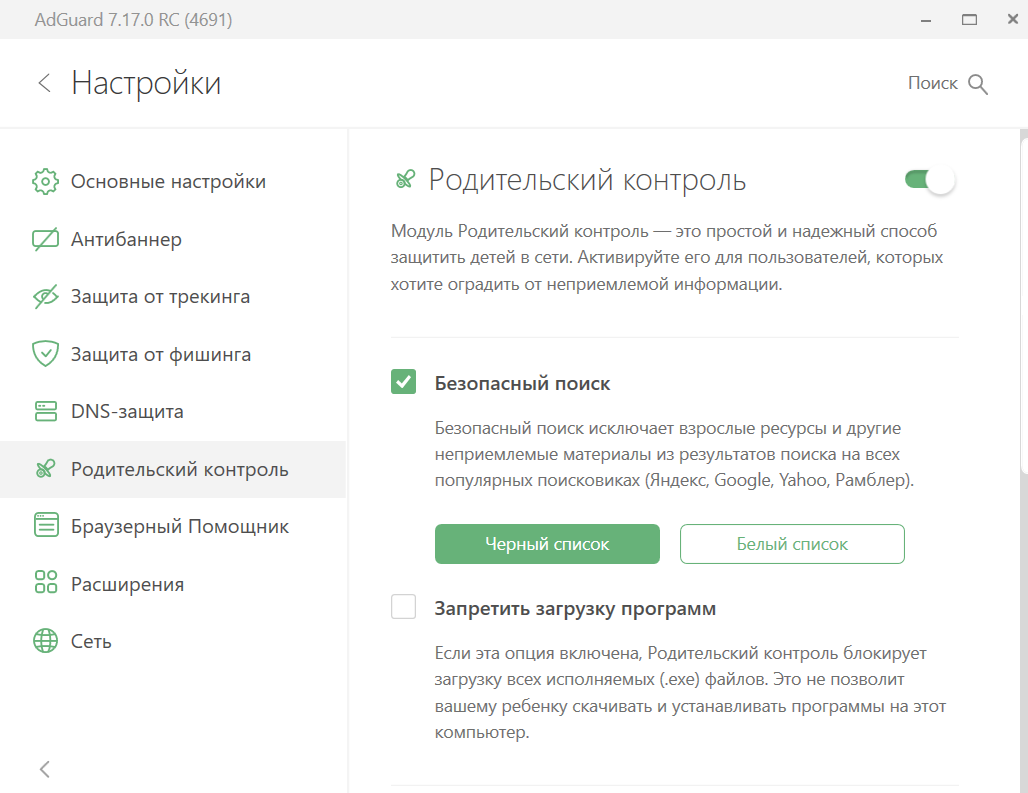
Вот что вы можете сделать в этом модуле:
- Включить Безопасный поиск в популярных поисковых системах, чтобы фильтровать неприемлемый контент
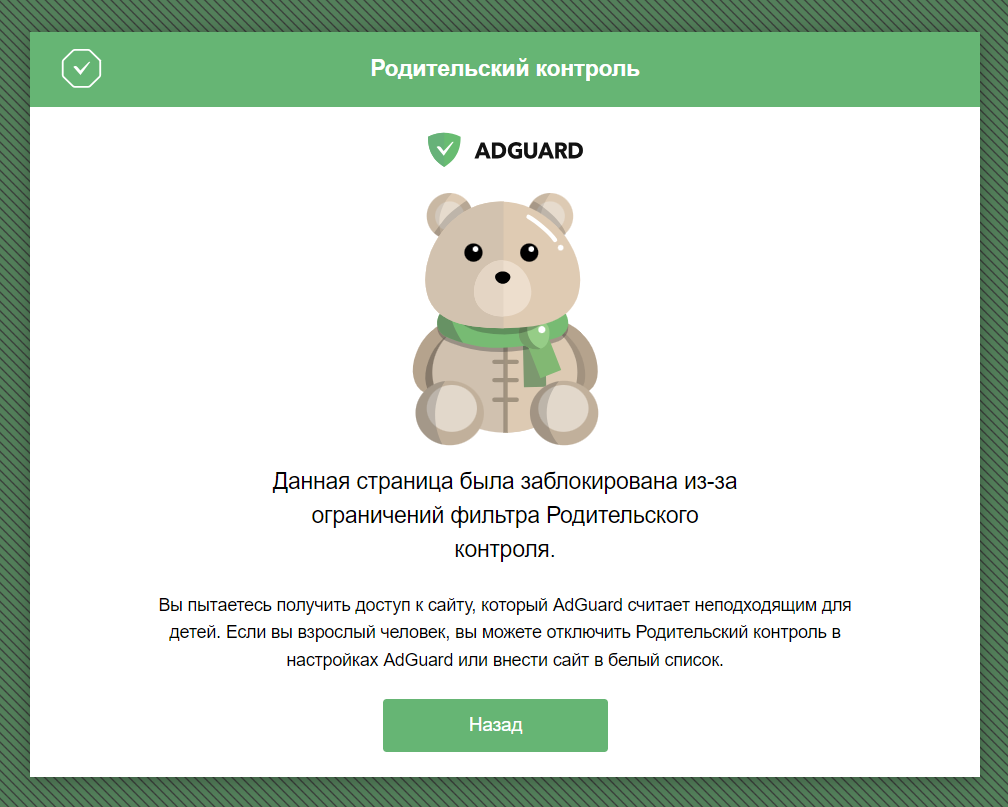
Неуместный контент также будет удалён из результатов поиска.
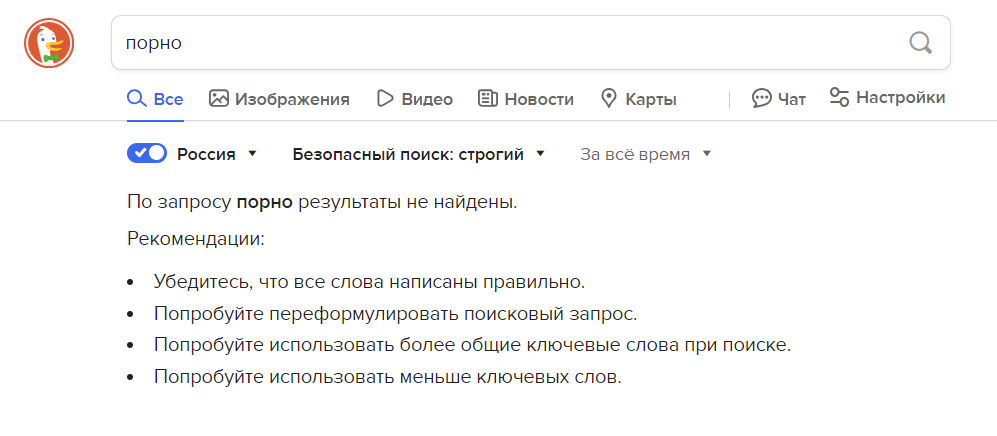
Он работает в таких популярных поисковых системах, как Google, Yahoo, Bing и DuckDuckGo.
- Управлять Чёрным списком и Белым списком, чтобы контролировать доступ к сайтам
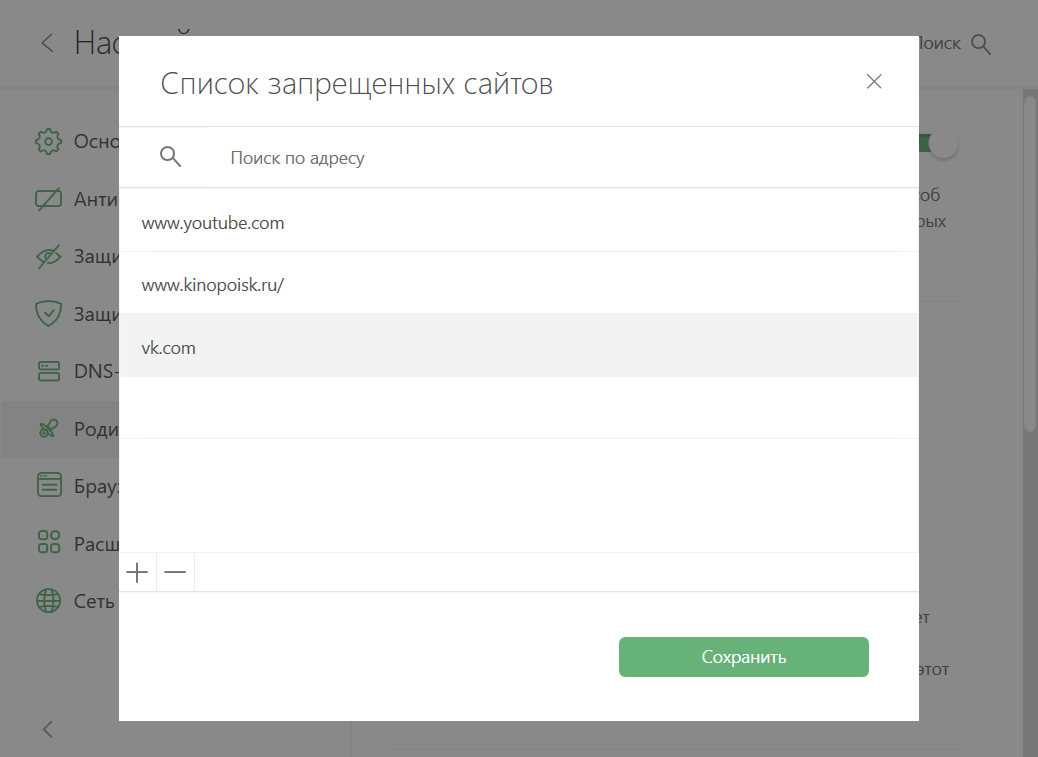
- Запретить загрузку исполняемых файлов, чтобы ограничить установку программ. Для этого установите флажок Блокировать загрузку исполняемых файлов.
Настройки Родительского контроля защищены паролем, поэтому ваш ребёнок не сможет обойти ограничения. Также вы можете выбрать конкретного пользователя Windows для защиты Родительским контролем.
AdGuard DNS
Если вы не пользователь Windows, попробуйте AdGuard DNS — там тоже есть Родительский контроль в Настройках сервера. Здесь вы можете блокировать сайты откровенного содержания и включить Безопасный поиск в поисковых системах и на YouTube.
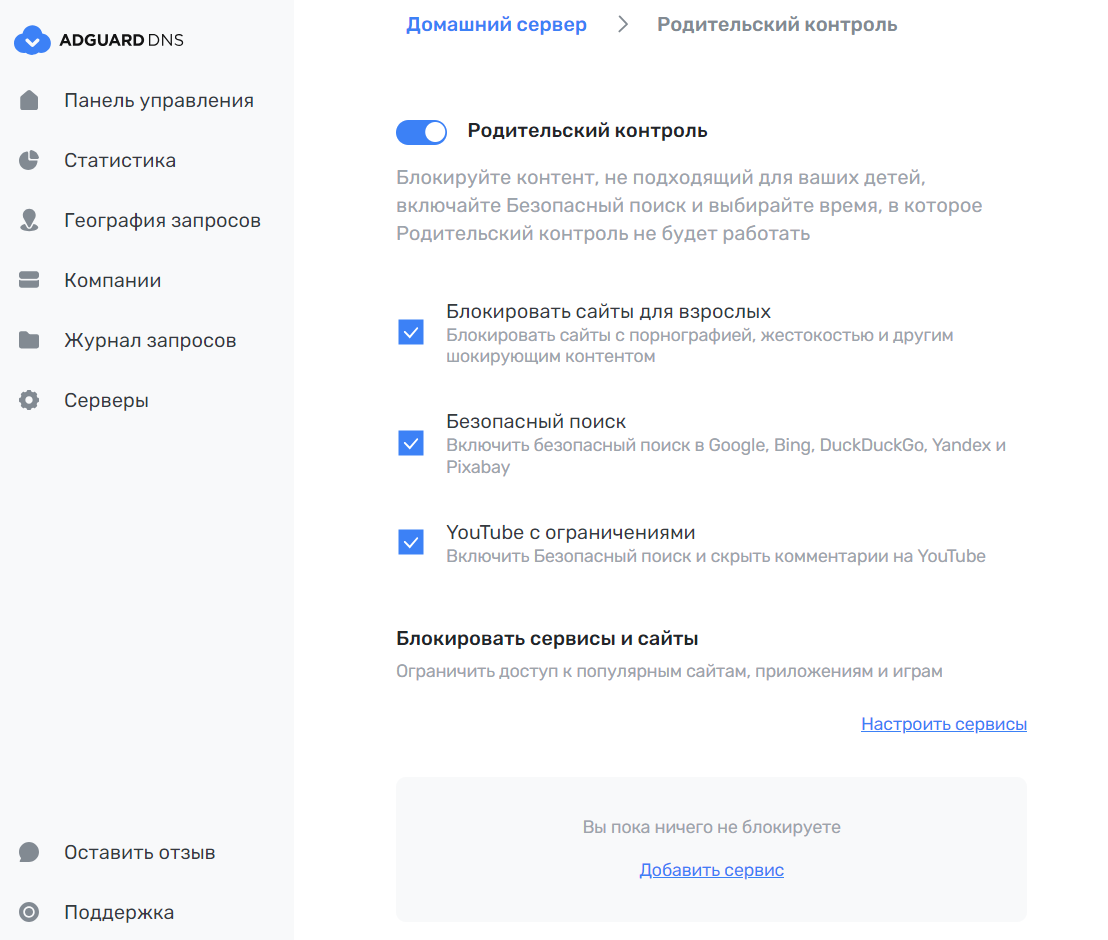
Если кто-то попытается посетить нежелательный сайт, он увидит это окно:
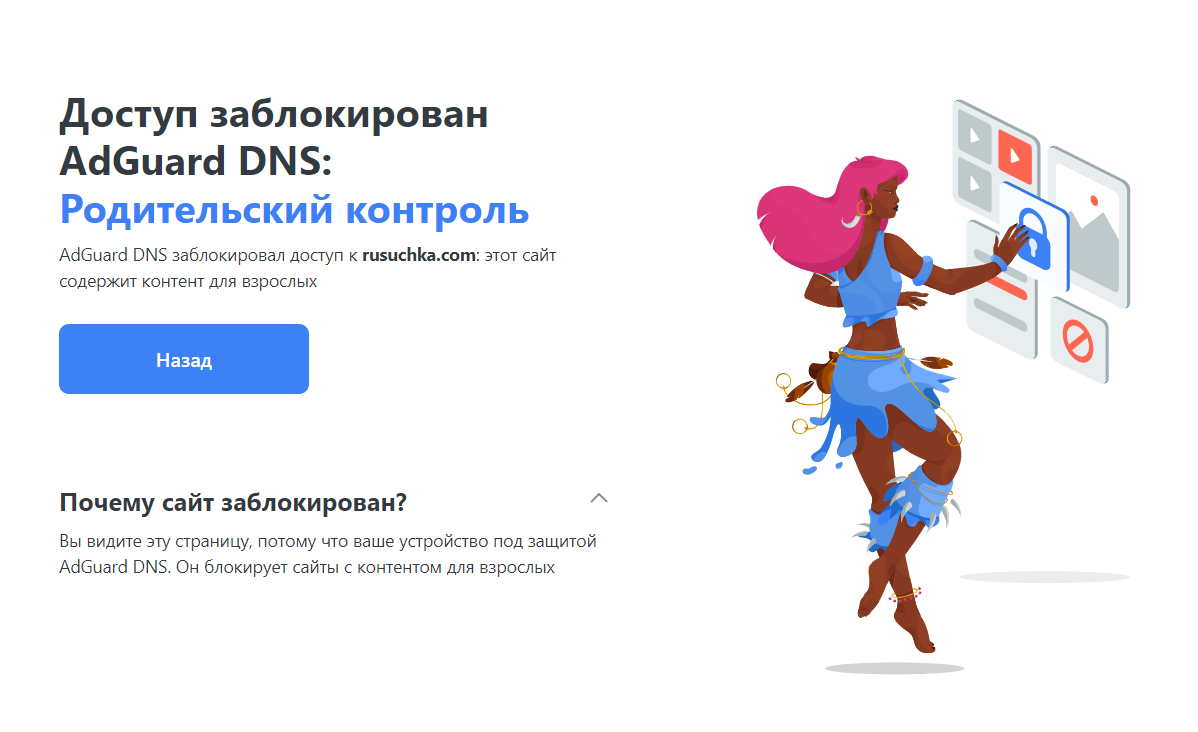
Также есть возможность указать блокируемые домены.
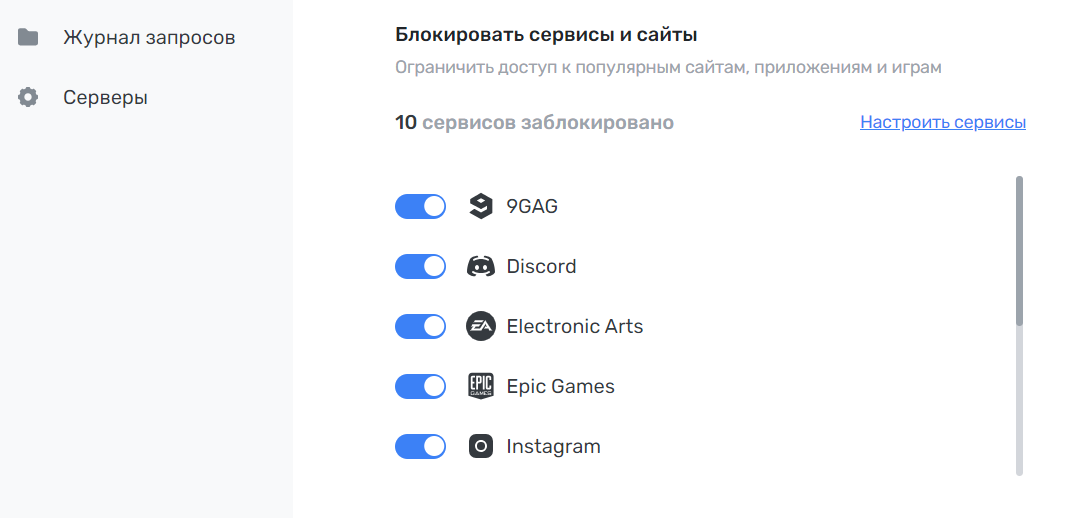
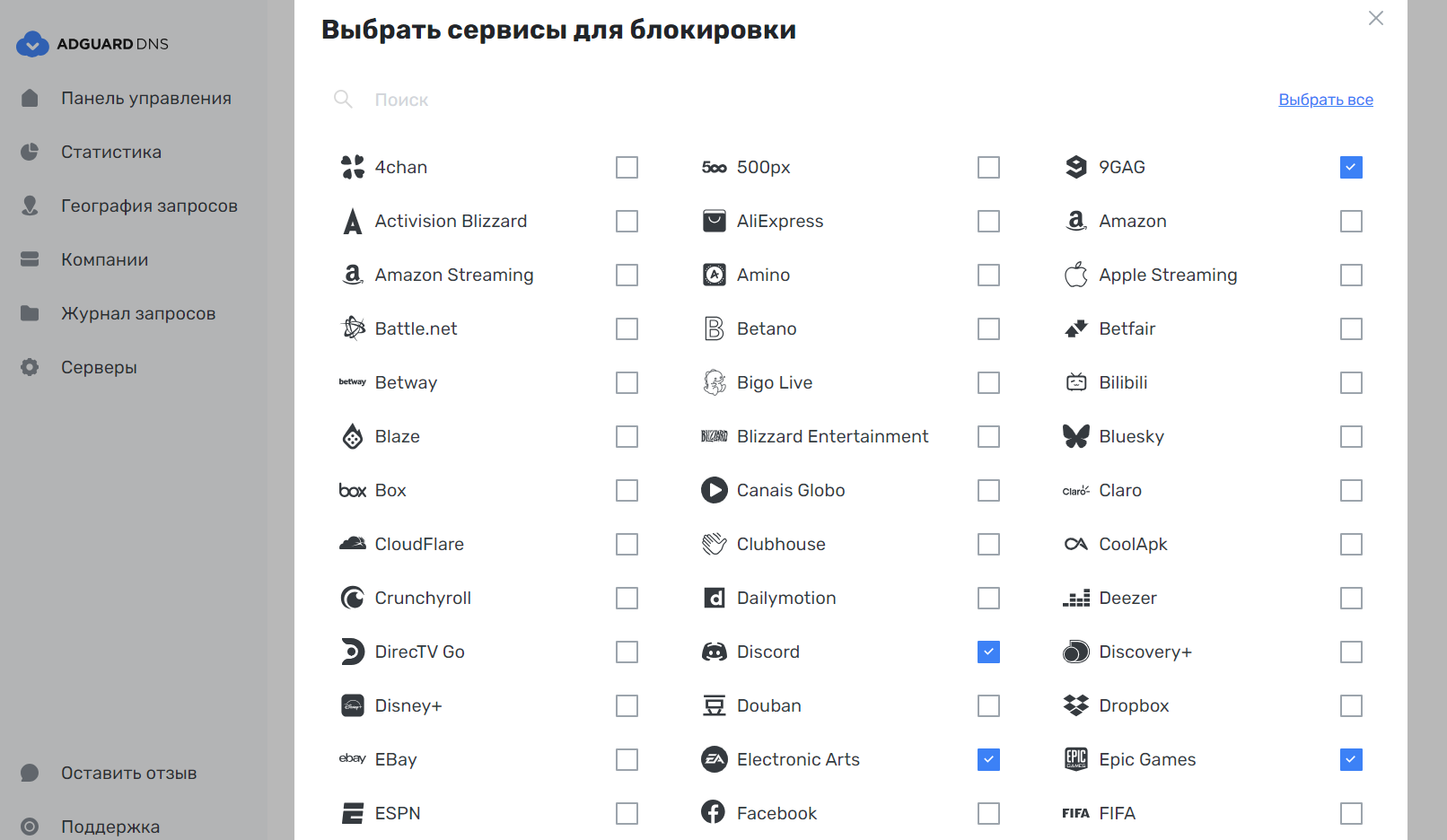
Кроме того, в Родительском контроле AdGuard DNS можно задать расписание — этой опции нет в AdGuard для Windows.
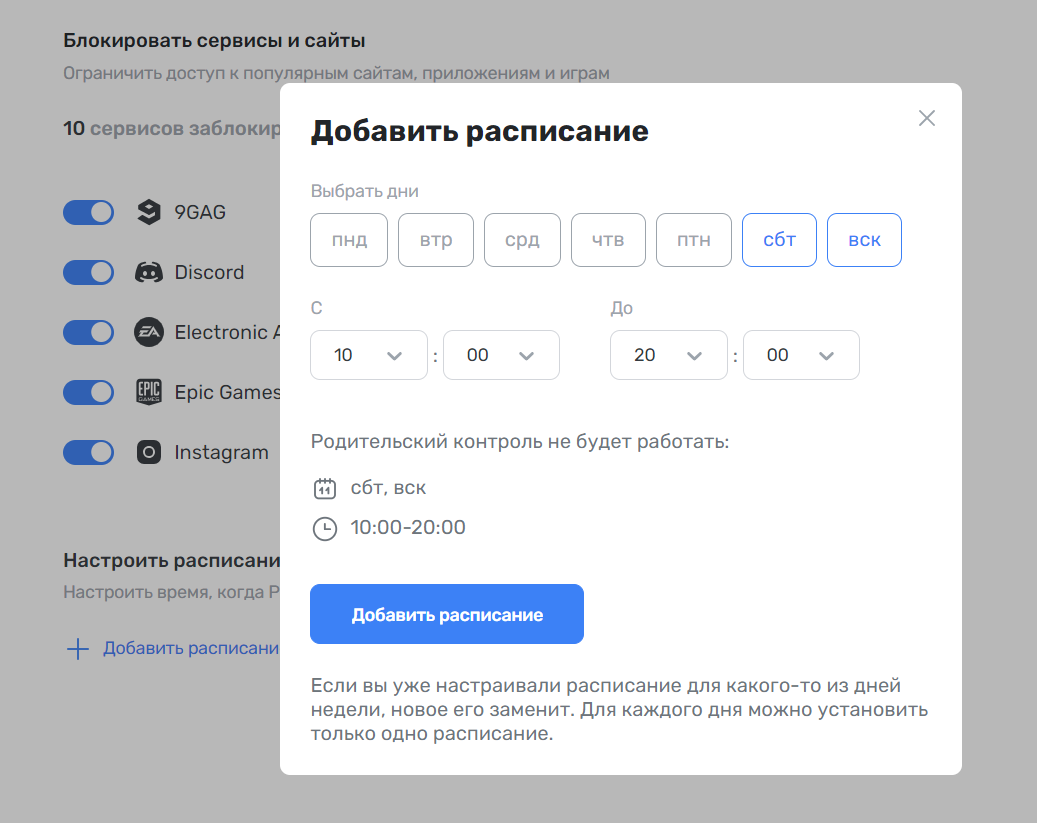
Ни одна система родительского контроля не даст стопроцентной защиты, и ребёнок может найти способ обойти её. Поэтому стоит поговорить с ним о том, что делать, если он наткнулся на что-то неподобающее в интернете.